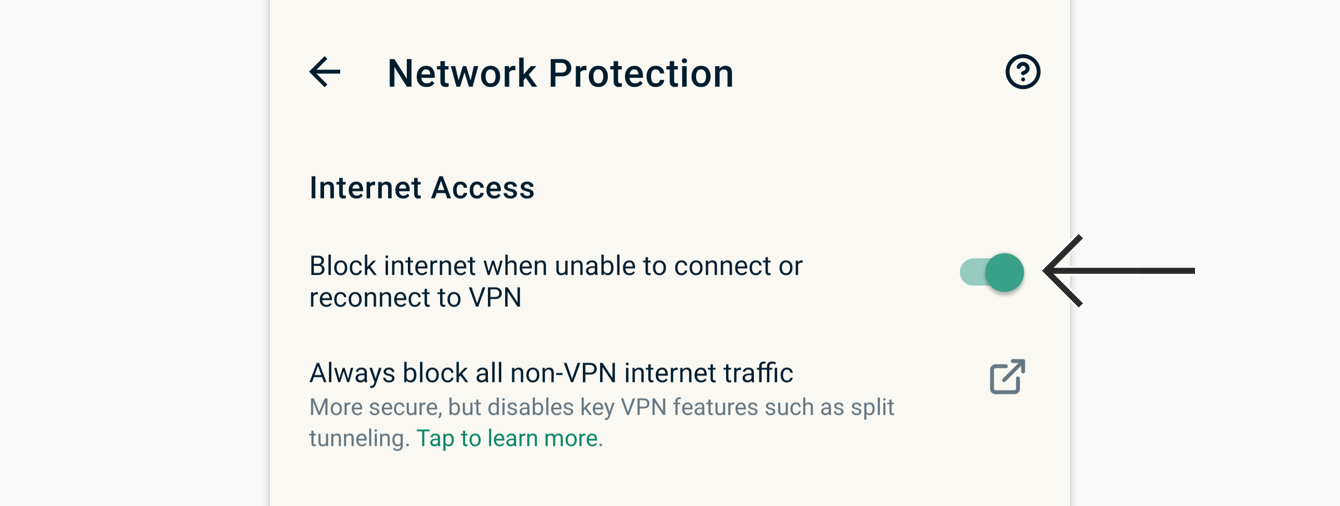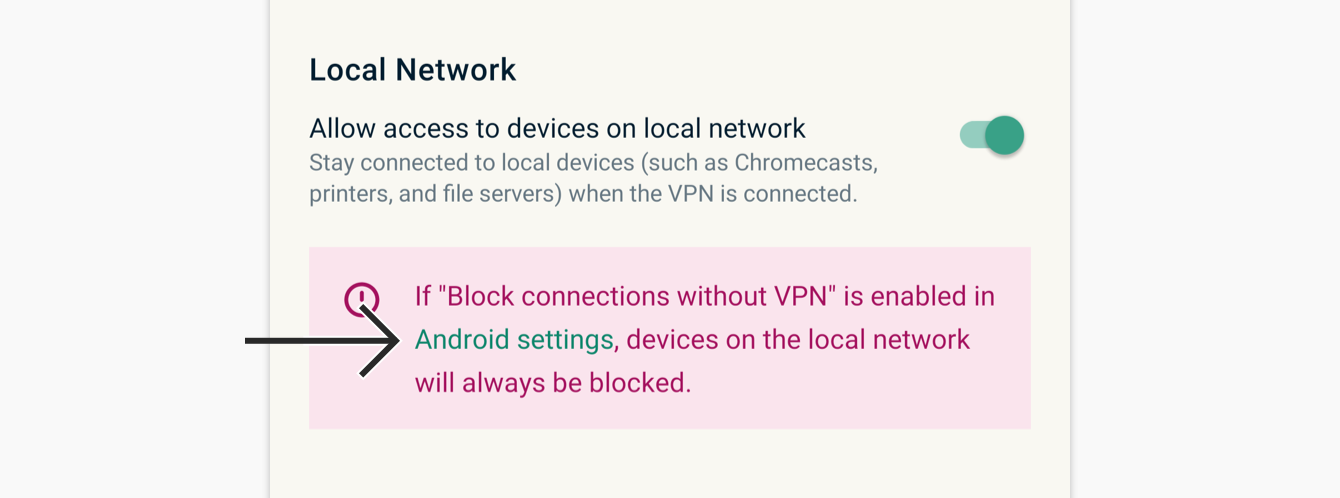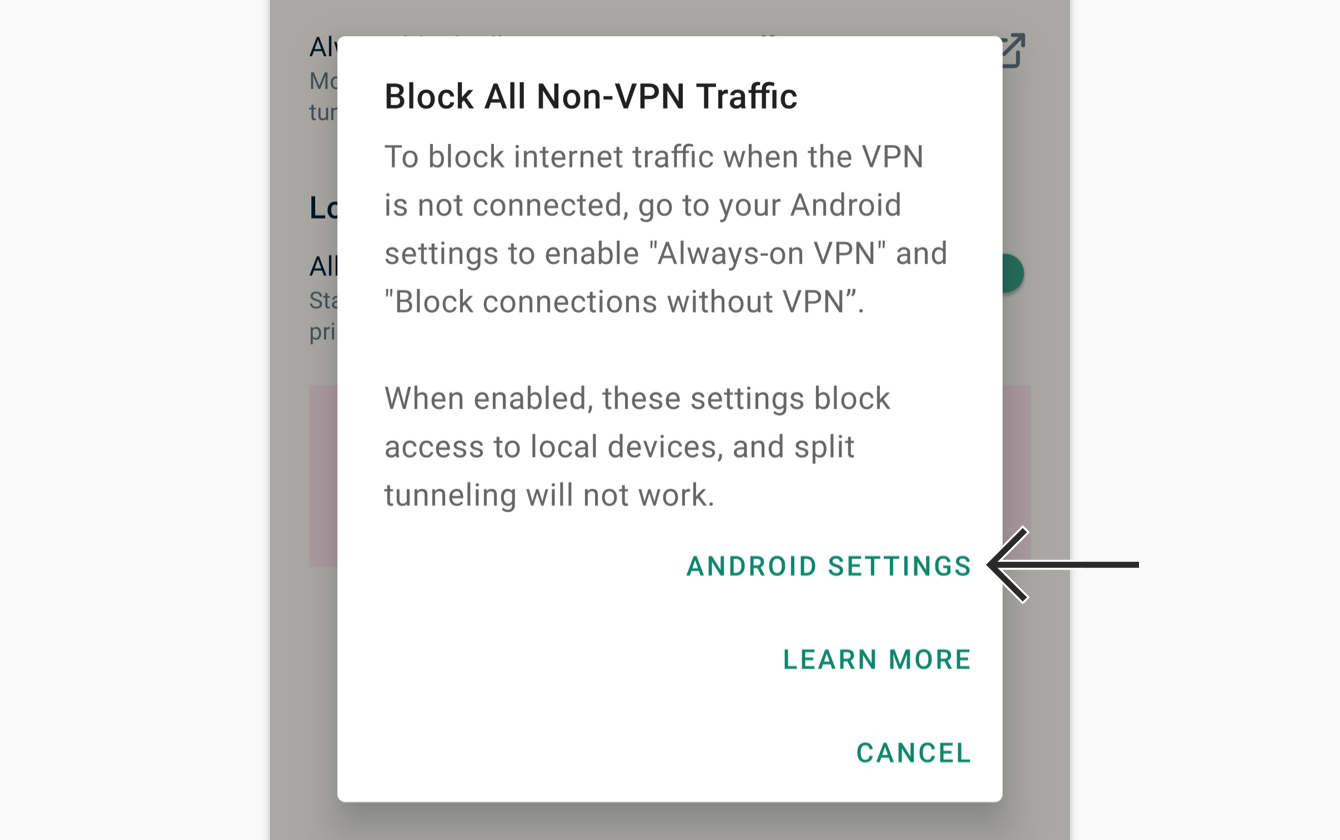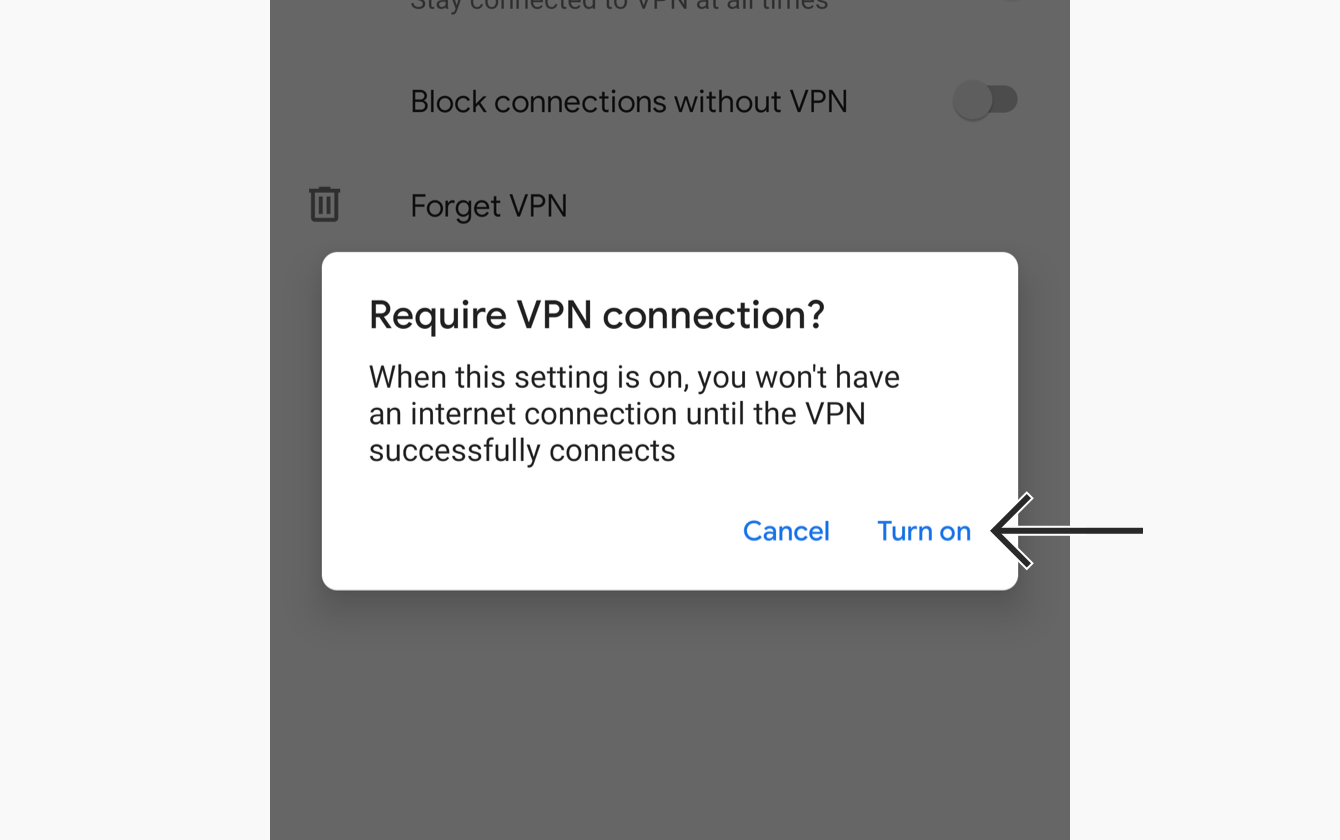Ett VPN bidrar till att skydda och anonymisera din nätverkstrafik. Om ditt VPN plötsligt kopplas bort blockeras internet automatiskt av nätverksskyddsfunktionen i ExpressVPN:s app för Android. Det håller dina data säkra och förhindrar läckage av okrypterade data.
Nätverksskydd vs. Androids systeminställningar
Även om ExpressVPN:s nätverksskydd ger ett tillräckligt skydd till din onlinetrafik kan du aktivera en inställning via Androids systeminställningar som ger dig ett komplett dataskydd. Inställningen blockerar dock åtkomst till lokala enheter. Den är inte tillgänglig på Android TV-apparater och Fire TV.
Gå direkt till…
Hur fungerar ExpressVPN:s nätverksskydd?
Hur fungerar Androids systeminställningar?
Hur fungerar ExpressVPN:s nätverksskydd?
Ifall ditt VPN oväntat kopplas från kan din onlinetrafik utsättas för intrång av tredje part. ExpressVPN:s nätverksskydd blockerar all trafik tills din VPN-anslutning återupprättats.
Funktionen stör inte split tunneling eller åtkomst till lokala enheter när den är aktiverad. Även om VPN-anslutningen oväntat kopplas från kan du fortfarande komma åt de appar du valt att undanta från VPN-skyddet. Du kommer dock inte kunna använda de appar du valt att skydda med ditt VPN. Läs mer om nätverksskydd för Android.
Observera: Funktionen för nätverksskydd kommer inte blockera internetanslutningen ifall VPN frånkopplas manuellt.
Nätverksskydd är tillgängligt på:
- ExpressVPN:s app för Android (version 7.0 och högre)
- Alla versioner och tillverkare av Android-mobiler
(Nätverksskydd är för närvarande inte tillgängligt på Chrome OS-enheter.)
När är nätverksskydd aktivt?
I ExpressVPN:s app för Android på mobiler och surfplattor är nätverksskydd aktiverat som standard. För Android TV behöver nätverksskydd aktiveras manuellt.
När nätverksskyddet är aktiverat blockerar det internetåtkomst så fort din VPN-anslutning bryts. Du kommer då få ett meddelande som lyder ”Kan inte ansluta”, ”Ansluter” eller ”Återansluter”.
För ExpressVPN:s app för Android på mobiler och surfplattor kommer du också se den här systemnotisen:
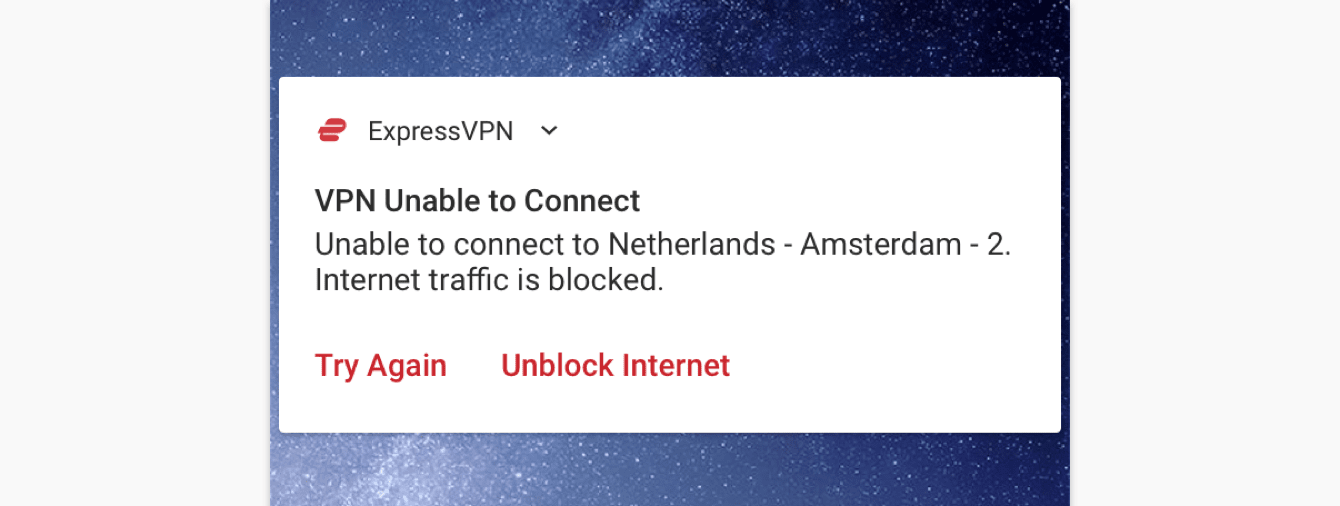
Du har följande alternativ:
- Prova igen: VPN:et kommer försöka återansluta.
- Avblockera internet: Du kommer kunna använda internet utan att använda VPN.
Android TV stöder inte systemnotiser. För Android TV kan du kolla huruvida nätverksskydd är aktiverat och huruvida ExpressVPN:s app blockerar internetåtkomst i appens inställningar.
Aktivera eller inaktivera nätverksskydd
Gör så här för att aktivera eller inaktivera nätverksskydd:
- Välj Alternativ i appen.
- Välj Inställningar > Nätverksskydd.
- Aktivera eller inaktivera alternativet Blockera internet när det inte går att ansluta eller återansluta VPN.

Behöver du hjälp? Kontakta ExpressVPN:s supportteam för att få hjälp direkt.
Hur fungerar Androids systeminställningar?
ExpressVPN stöder också fullt läckageskydd (blockerar all internetaktivitet) via Androids systeminställningar för Android 8.0 eller högre. Ifall inställningen är aktiverad gör den följande:
- Blockerar all internetåtkomst (även ifall VPN:et frånkopplas manuellt)
- Inaktiverar automatiskt din inställning för split tunneling och åtkomst till lokala enheter
Tänk på följande:
- Funktionen är inte tillgänglig på Android TV eller Fire TV
- Den är eventuellt inte tillgänglig på enheter från vissa tillverkare (t.ex. Huawei)
Aktivera eller inaktivera Androids systeminställningar
För att aktivera eller inaktivera funktionen i Androids systeminställningar (gäller de flesta Android-enheter):
- Tryck på Alternativ i appen.
- Tryck på Inställningar > Nätverksskydd.
- Tryck på Android-inställningar.

- Tryck på ANDROID-INSTÄLLNINGAR i prompten.

- Om ExpressVPN visas i en lista, tryck på
 bredvid.
bredvid. - Aktivera eller inaktivera VPN alltid på och Blockera anslutningar utan VPN (ifall du har aktiverat Blockera anslutningar utan VPN, tyck på Aktivera).

Behöver du hjälp? Kontakta ExpressVPN:s supportteam för att få hjälp direkt.